Kā lielapjoma dzēst vairākas lietotnes iPhone vai iPad
Miscellanea / / October 04, 2023
Ja kādreiz esat sūdzējies par to, cik pārslogots jūsu tālrunis ar lietotnēm jūsu draugiem, iespējams, viņi ir (vai bija) piedzīvojuši to pašu. Agrāk Apple nodrošināja dabiskāku veidu lietotņu lielapjoma noņemšanai, izmantojot iTunes. Tomēr kāda iemesla dēļ šī funkcija vairs nebija pieejama, tiklīdz iOS programmatūra tika jaunināta uz 12.7. Tomēr pastāv četri risinājumi, kas ļauj dzēst vairākas lietotnes savā iPhone.

Kam ir daudz nevēlamās lietotnes instalēta iPhone tālruņos nav nekas neparasts viedtālruņu lietotājiem. Iespējams, esat lejupielādējis katru bezmaksas spēli vai ieteikto lietotni no Apple App Store, meklējot kaut ko interesantu, lai tikai saprastu, ka gandrīz nevienu no tām neizmantojat. Par laimi lietotņu lielapjoma noņemšana no iOS ierīces ir diezgan vienkārša. Turklāt, lai to izdarītu, jums nav jāinstalē nekādi trešās puses pakalpojumi.
Piezīme: Tālāk norādītās darbības darbosies arī iPad.
1. Izdzēsiet vairākas lietotnes no sākuma ekrāna
Veiciet šīs darbības, lai masveidā dzēstu lietotnes iPhone vai iPad ierīcē.
1. darbība: ilgi nospiediet jebkuru tukšu vietu sākuma ekrānā, līdz lietotņu ikonas sāk vibrēt.
2. darbība: pieskarieties ikonai (–) Noņemt lietotnē, no kuras vēlaties atbrīvoties.
3. darbība: tiks parādīts apstiprinājuma uznirstošais logs. Pieskarieties lietotnei Dzēst.
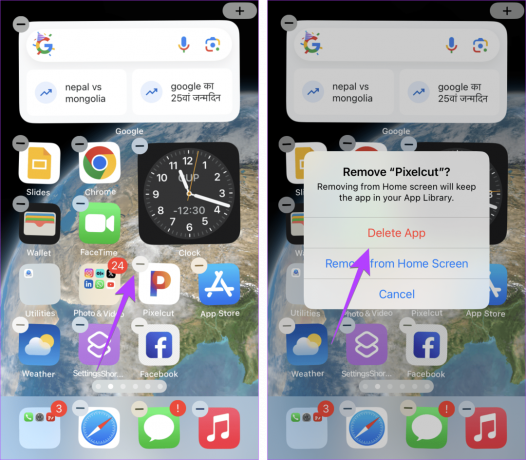
4. darbība: lietotņu ikonas joprojām ņirgāsies. Citā lietotnē, kuru vēlaties dzēst, pieskarieties ikonai Noņemt (–). Līdzīgi atkārtojiet 2. un 3. darbību citām lietotnēm.
5. darbība: Kad esat izdzēsis visas lietotnes, pieskarieties pie Gatavs.
Padoms: Varat arī dzēst lielapjoma lietotnes no Lietotņu bibliotēka. Lietotņu bibliotēkā turiet nospiestu jebkuru lietotnes ikonu un pēc tam pieskarieties ikonai X.
2. Izmantojot iestatījumus
Šoreiz mēs izmantosim lietotni Iestatījumi, lai ātri dzēst lietotnes iPhone tālruņos. Pārejot uz iestatījumiem, varat redzēt katras atsevišķas lietotnes lielumu. Varat arī skatīt citu noderīgu informāciju, tostarp pēdējo reizi, kad izmantojāt katru lietotni un kāda veida lietotne aizņem lielāko daļu jūsu iPhone vai iPad atmiņas.
Lai iPhone iestatījumos vienlaikus izdzēstu vairākas lietotnes, veiciet šīs darbības:
1. darbība: Atveriet sadaļu Iestatījumi > Vispārīgi > iPhone/iPad krātuve.

2. darbība: Parādītajā ekrānā ir jāparāda jūsu lietotņu saraksts, kā arī katras lietotnes lielums, lietojums un cita informācija. Velciet pa kreisi uz lietotnes, kuru vēlaties dzēst, un nospiediet pogu Dzēst.
3. darbība: parādīsies apstiprinājuma uznirstošais logs. Pieskarieties Dzēst.

4. darbība: Līdzīgi velciet pa kreisi uz citām programmām, kuras vēlaties dzēst, un nospiediet pogu Dzēst.
3. No App Store
App Store piedāvā arī risinājumu lielapjoma dzēst lietotnes iPhone vai iPad, kā parādīts tālāk:
1. darbība: Atveriet App Store savā iPhone vai iPad.
2. darbība: Augšpusē pieskarieties sava konta ikonai.
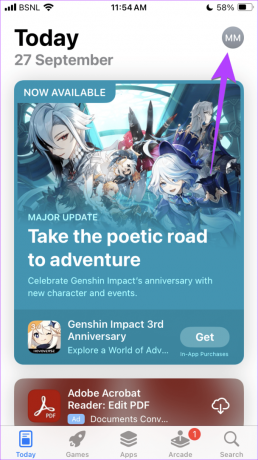
3. darbība: Ritiniet uz leju, un jūs redzēsit instalētās lietotnes. Velciet pa kreisi uz lietotnes, kuru vēlaties dzēst, un nospiediet pogu Dzēst.
4. darbība: Tiks parādīts apstiprinājuma uznirstošais logs. Pieskarieties Dzēst.

5. darbība: līdzīgi velciet pa kreisi pār citām lietotnēm, lai tās dzēstu.
Padoms: pārbaudiet citi veidi, kā dzēst lietotnes iPhone tālrunī.
4. Atbrīvojiet krātuvi, izlādējot vairākas lietotnes
Izlādējot lietotni, tā netiek izdzēsta no jūsu iPhone. Tā vietā, izkraujot, tiek saglabāti svarīgi dokumenti un dati, ko ģenerē lietotne, bet pārējie tiek izmesti. Tas atšķiras no lietotnes dzēšanas, kad tiek noņemti visi tās dati. Atkārtoti instalējot izlādētu lietotni, atšķirībā no faktiskās dzēšanas tiek atgriezti saglabātie dati.
Tātad, ja vēlaties atbrīvot krātuvi savā iPhone tālrunī, varat iespējot automātisko iPhone lietotņu izkraušanu, kā parādīts tālāk:
1. darbība: Atveriet iPhone vai iPad Iestatījumi > Vispārīgi > iPhone/iPad krātuve.

2. darbība: pieskarieties vienumam Izlādēt neizmantotās programmas.

No a krātuves taupīšanas perspektīva, obligāti jāiespējo izkraušana, jo lietotnes, kuras neesat izmantojis ilgu laiku, tiek automātiski noņemtas. Varat arī teikt, ka lietotnes izkraušana praktiski līdzinās tās dzēšanai. Dati, kas tiek glabāti, bieži vien ir tikai kilobaitos, pat ja tie attiecas uz lieliem failiem, piemēram, spēlēm.
Tomēr dažas lietotnes, piemēram, mūzikas atskaņotāji un fotoattēlu redaktori, izlādējot, var saglabāt lielus failus. Šajā gadījumā to dzēšana ir efektīvāka.
Padoms: Uzziniet, kā izlādējiet atsevišķas lietotnes iPhone tālrunī.
Bonusa padoms: noņemiet vairākas lietotnes no iPhone sākuma ekrāna
Ja vēlaties vienkārši noņemt vairākas lietotnes no sākuma ekrāna, faktiski neizdzēšot tās no sava iPhone, ir divi veidi, kā to izdarīt.
Turiet nospiestu lietotni, kuru vēlaties noņemt no sākuma ekrāna, un velciet to uz apakšējo labo stūri tieši virs doka. Neatceliet pirkstu no šīs ikonas. Tagad, turot šo lietotnes ikonu, izmantojiet otru roku, lai pieskarieties citām lietotnēm, lai tās atlasītu. Jūs pamanīsit, ka lietotnes sāks komplektēt.

Tagad velciet šīs atlasītās lietotnes uz lietotņu bibliotēku (sākuma ekrāna galējais labajā pusē) un atstājiet tās tur. Lūdzu, ņemiet vērā, ka jums vajadzētu pacelt pirkstu tikai tad, kad sasniedzat lietotņu bibliotēku. Varat arī vilkt starp sākuma ekrāniem, lai ar otru roku sasniegtu lietotņu bibliotēku.

Vai arī ievietojiet mapē programmas, kuras vēlaties noņemt no sākuma ekrāna. Pēc tam turiet nospiestu mapi un atlasiet Noņemt mapi. To darot, no sākuma ekrāna tiks noņemtas vairākas lietotnes. Tomēr joprojām varat tiem piekļūt no lietotņu bibliotēkas.

Padoms: Uzziniet, kā pievienojiet programmas atpakaļ sākuma ekrānam.
Atbrīvojieties no lietotnēm
Ir arī dažas trešo pušu lietotnes, kuras jūs varētu izmantot, piemēram, iMazing un iCareFone tīrīšanas līdzeklis. Lai gan jums ir jāmaksā par šīm lietotnēm, šķiet, ka abas ir pienācīgs tradicionālās iTunes metodes aizstājējs.
Tāpat neuztraucieties par naudas zaudēšanu, noņemot lietotni, kas nav bezmaksas. Varat droši atinstalēt un atkārtoti instalēt maksas lietotnes, jo jūsu maksājumu dati ir pievienoti jūsu Apple ID. Tomēr atcerieties, ka pirkumi lietotnē (maksājumi, kas veikti lietotnē par papildu funkcijām) var vai nepazust.
Pēdējo reizi atjaunināts 2023. gada 4. oktobrī
Iepriekš minētajā rakstā var būt ietvertas saistītās saites, kas palīdz atbalstīt Guiding Tech. Tomēr tas neietekmē mūsu redakcionālo integritāti. Saturs paliek objektīvs un autentisks.

Sarakstījis
Mehvišs Muštaks pēc grāda ir datorinženieris. Viņas mīlestība pret Android un sīkrīkiem lika viņai izstrādāt pirmo Android lietotni Kašmirai. Pazīstama kā Dial Kashmir, par to viņa ieguva prestižo Nari Šakti balvu no Indijas prezidenta. Viņa ir rakstījusi par tehnoloģijām daudzus gadus, un viņas iecienītākās vertikāles ietver pamācības, skaidrojumus, padomus un ieteikumus operētājsistēmām Android, iOS/iPadOS, Windows un tīmekļa lietotnēm.



